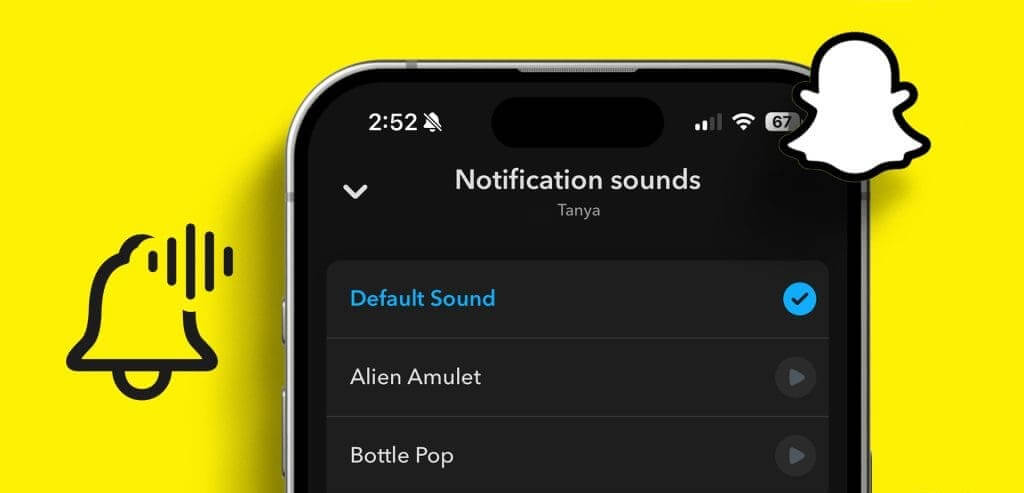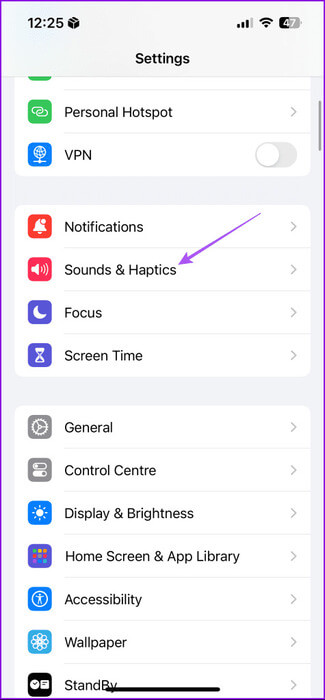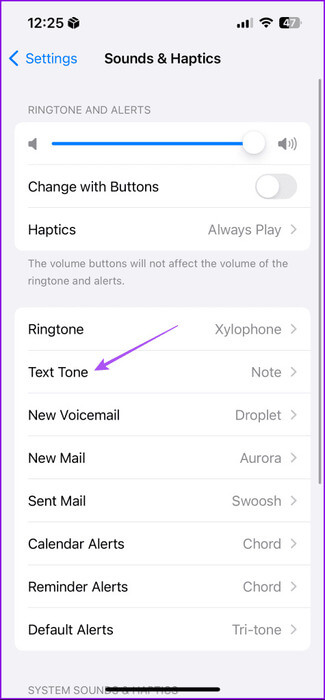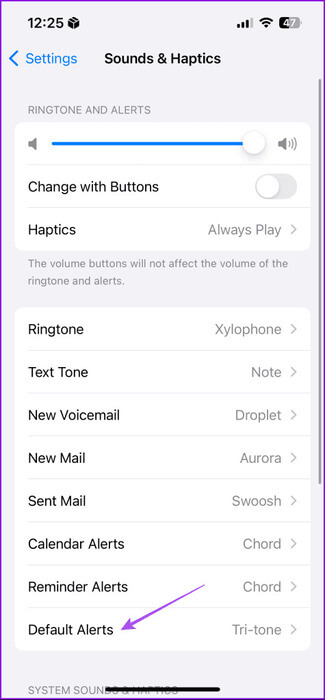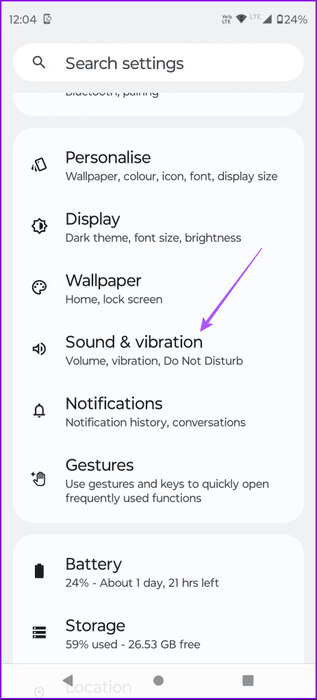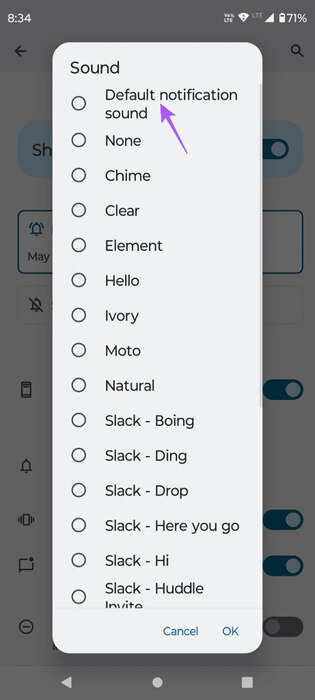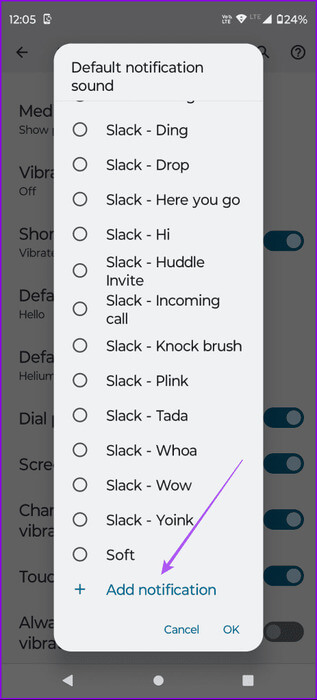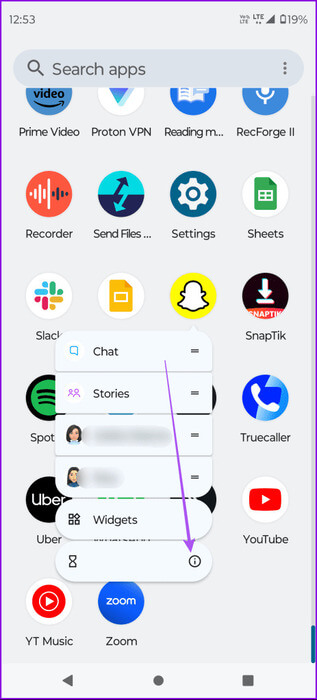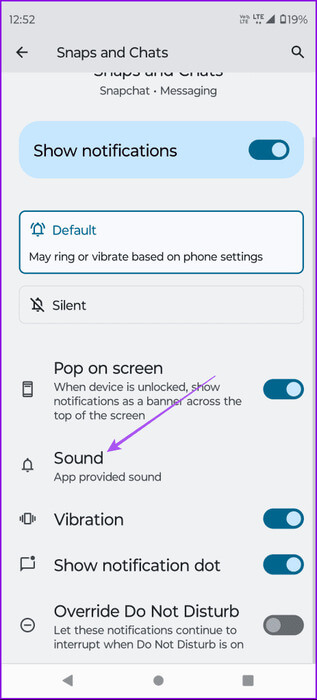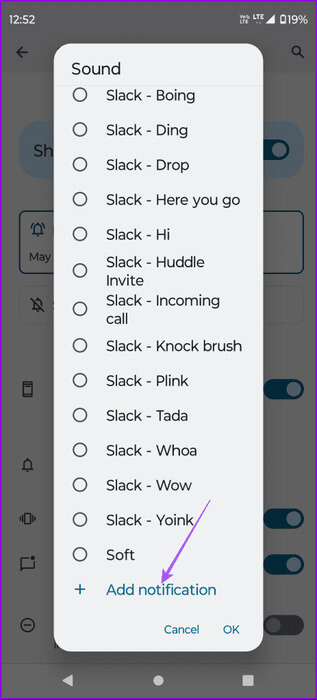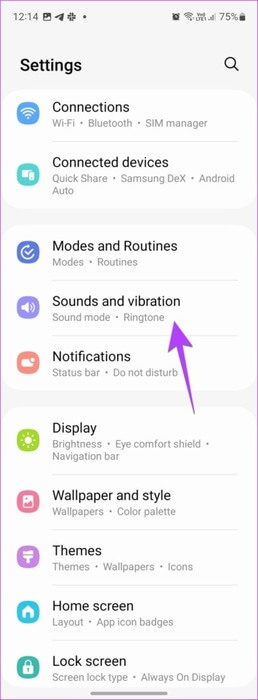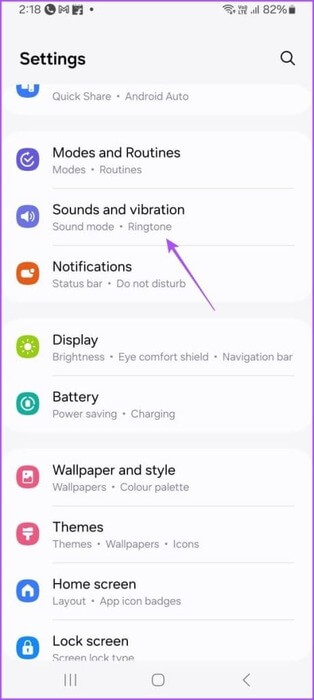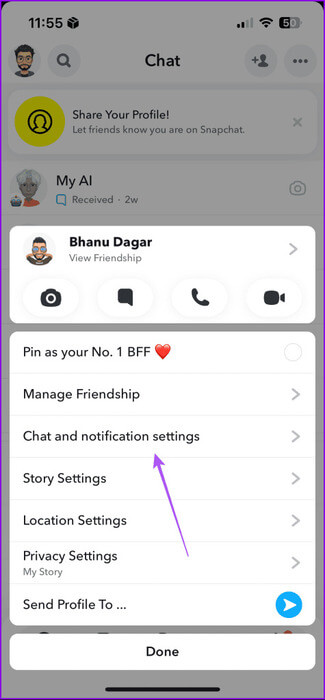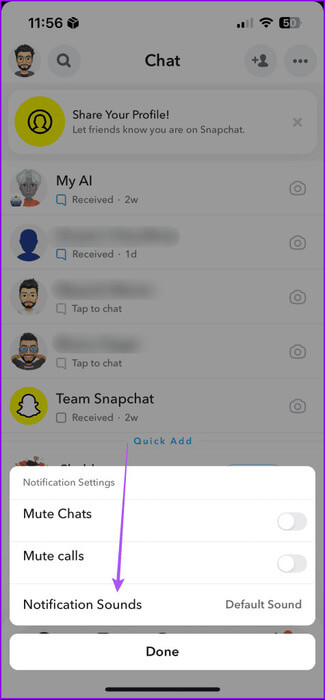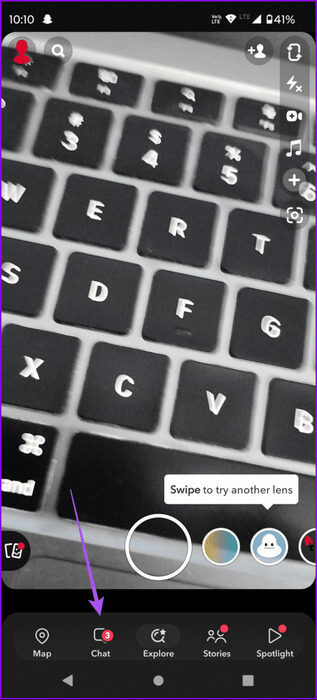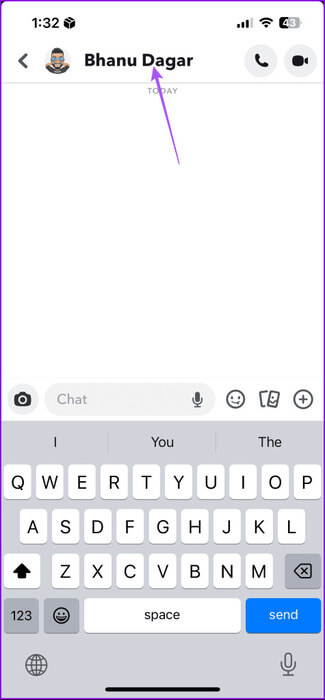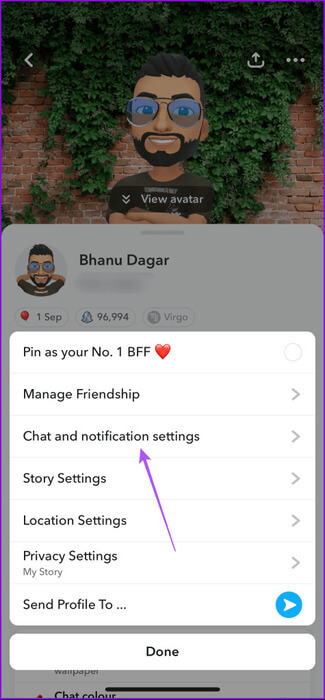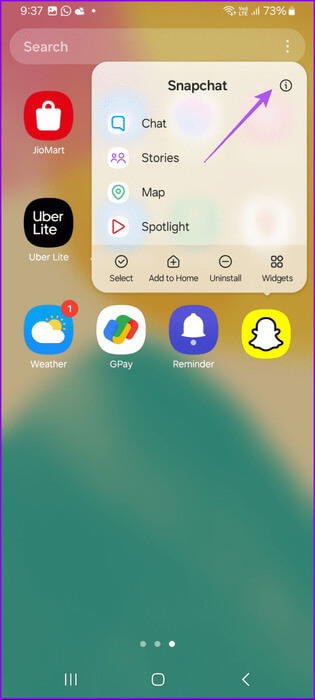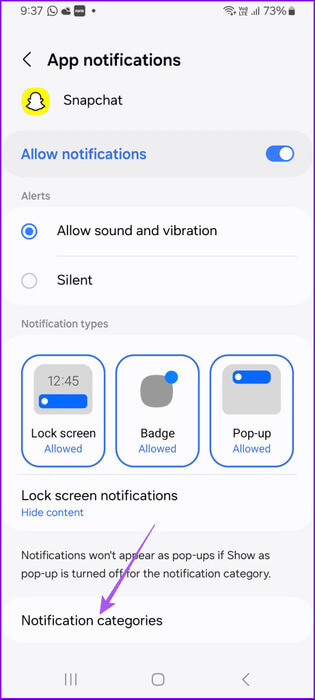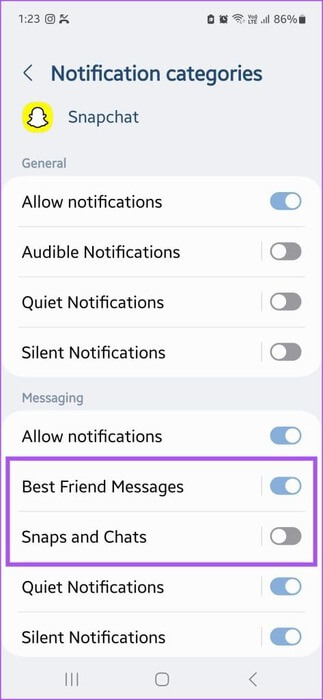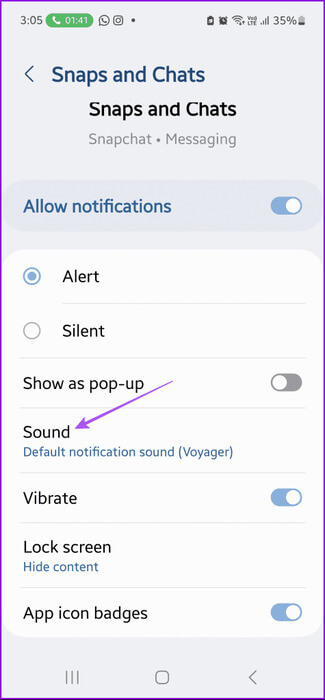如何更改 Snapchat 中的通知聲音
他教你 Snapchat 當有人發布快照或向您發送訊息時。當您的朋友打開聊天視窗時,您甚至可以收到通知 他們開始寫作。有趣的是,另一個社群媒體應用程式 Snapchat 也允許用戶自訂通知聲音。
因此,如果您不想使用應用程式的預設「Bing」收到通知,請繼續閱讀。在這篇文章中,我們將分享在 iPhone 和 Android 上更改 Snapchat 通知聲音的步驟。我們還將向您展示更改 Snapchat 上一對一對話的通知聲音的步驟。
更改 iPhone 上的 Snapchat 通知聲音
iPhone 上的預設警報聲音用於 Snapchat 通知。您可以更改它並選擇新的通知聲音。請注意,這也會更改 iPhone 上所有其他應用程式的通知聲音。
相片1: 打開一個應用程序 設置 並按下 聲音和触覺。
相片2: 點擊 文本色調 並選擇 新的通知聲音。
意見3: 返回並按 預設警報. 然後選擇 新的通知聲音。
你也可以 關閉 Snapchat 的個人化通知 在你的 iPhone 上。當您想專注於工作並避免分心時可以這樣做。
更改 Android 上的 Snapchat 通知聲音
Android 用戶還可以更改 Snapchat 的預設通知聲音。為此,您需要更改 Android 裝置的預設鬧鐘鈴聲。請注意,這也會更改 Android 裝置上所有其他應用程式的通知聲音。
相片1: 打開 設置 並按下 聲音和振動。
相片2: 點擊 預設通知聲音 並選擇 新聲音 從以下列表中。
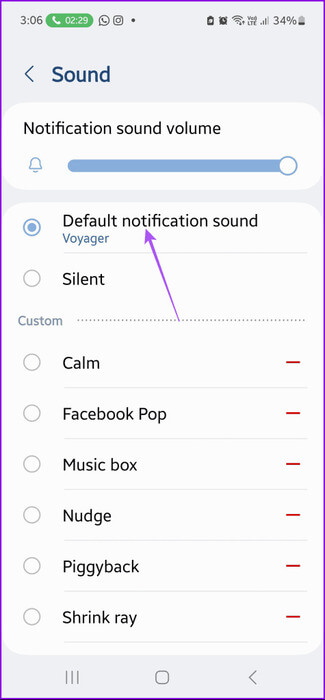
您也可以使用下載到 Android 手機的自訂通知聲音作為預設鈴聲。
這是在 Android 手機上更改 Snapchat 通知聲音的另一種方法。
相片1: 長按 Snapchat 圖示 然後點擊 應用信息。
相片2: 點擊 通知 並選擇 快照和聊天.
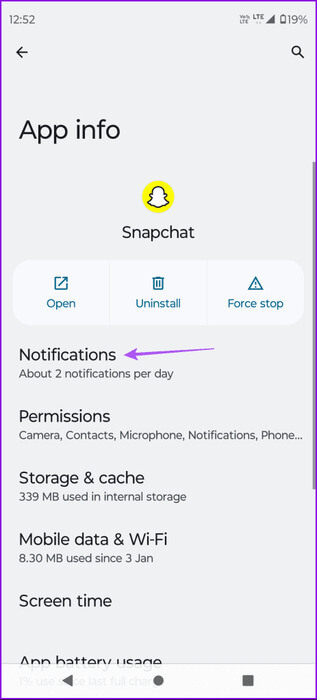
意見3: 定位 聲音 並選擇 新警報音 從選項菜單。
您也可以選擇新增已下載到手機的自訂聲音。
更改 Samsung Galaxy 手機上的 Snapchat 通知聲音
相片1: 打開 設置 並按下 聲音和振動。
相片2: 點擊 通知聲音 並選擇 新聲音 從選項菜單。
更改特定對話的 Snapchat 通知聲音
如果您是 Snapchat+ 訂閱者,您可以選擇更改特定對話的通知聲音。以下步驟適用於 iPhone 和 Android 用戶。如果這是您第一次使用 Snapchat+,您可能會看到 7 天免費試用選項,具體取決於您所在的位置。
相片1: 打開 Snapchat 在您的 iPhone 或 Android 設備上。
相片2: 改變聲音 通知 對於特定聊天,請點擊 الدردشة 並按住直到出現 選項。
意見3: 定位 “聊天和通知設定。”
相片4: 去 通知設置 並選擇 通知響起。
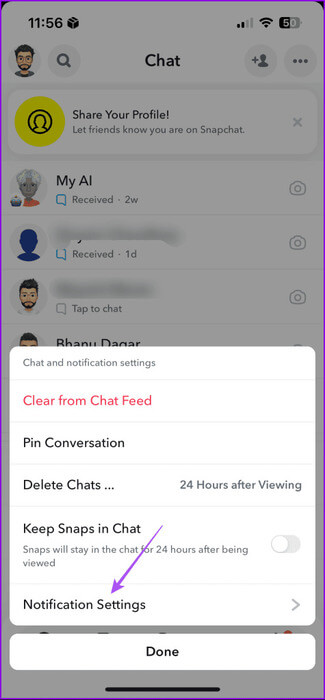
相片5: 定位 通知聲音 從選項選單與您聊天。
或者,以下是更改聊天通知聲音的方法。
相片1: 打開 Snapchat 並按下 聊天。
相片2: 要更改特定朋友對話的通知聲音,只需點擊 聊天 那個朋友。
意見3: 然後按 你朋友的名字 以上。
相片4: 定位 三點 在右上角並選擇 “聊天和通知設定。”
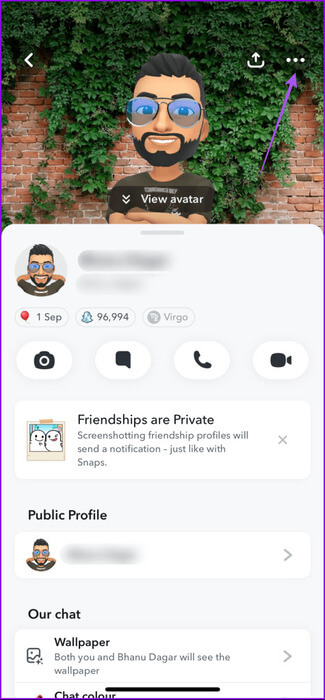
按照與上述相同的步驟為您的對話選擇新的通知聲音。
如何獲得原始的 Snapchat 通知聲音
除了切換到新的通知聲音之外,一些用戶一直在尋找獲取原始 Snapchat 通知聲音的步驟。如果您之前已更改通知聲音,請按以下步驟取得原始 Snapchat 通知聲音。請注意,這些步驟僅適用於 Android 用戶。
現貨 Android
相片1: 長按 Snapchat 圖示 然後去 應用信息。
相片2: 點擊 通知 並確保 啟用快照和聊天。
意見3: 點擊 快照和聊天 然後去 聲音。
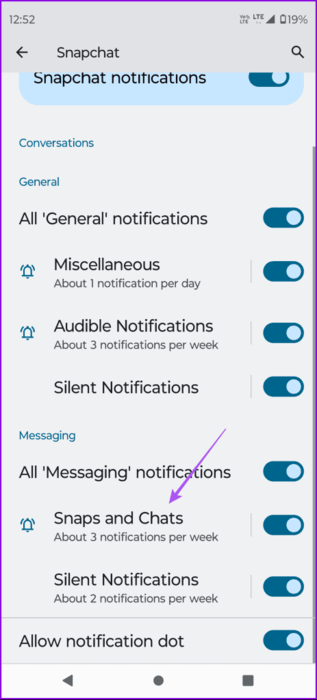
相片4: 定位 預設通知聲音。
在三星 Galaxy 手機上
相片1: 長按 Snapchat 應用程序圖標 並選擇 應用信息.
相片2: 點擊 通知 並選擇 通知類別。
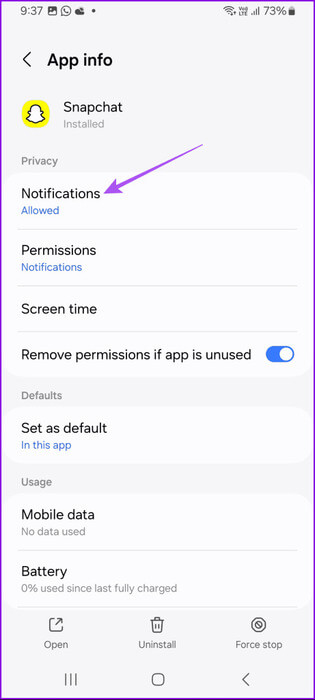
意見3: 使能夠 快照、聊天和最好的朋友訊息選項。
相片4: 定位 快照和聊天 並按下 聲音。
相片5: 點擊 原始通知聲音。
您可以按照相同的步驟將好友訊息的通知聲音變更為預設值。
得到通知
如果您使用 Snapchat,您可能會發現為所有通知或特定對話設定應用程式的通知聲音很有用。這樣,您可以快速回覆重要訊息。但是,如果通知聲音停止工作,您可能會錯過重要訊息。如果您目前遇到這種情況,請查看我們建議最佳解決方案的帖子 修復 Snapchat 通知聲音不起作用的問題。貼文中提到的解決方案適用於 iPhone 和 Android 用戶。